arreglar iPhone / iPad / iPod desde Modo DFU, modo de recuperación, logotipo de Apple, modo de auriculares, etc. al estado normal sin pérdida de datos.
Soluciones probadas y comprobadas sobre cómo descongelar iPhone [2023]
 Actualizado por Boey Wong / 19 de noviembre de 2021 15:50
Actualizado por Boey Wong / 19 de noviembre de 2021 15:50Los iPhone son bien conocidos por su rendimiento rápido y confiable, pero no están exentos de fallas. A veces, no funciona como se supone que debe hacerlo; como siempre escuchamos, los usuarios de Apple comúnmente se quejan de un problema congelado o no responden. Se lo conoce como un problema congelado, ya que no puede hacer nada más que esperar a que su teléfono responda nuevamente. Por supuesto, esperar cosas inseguras no es la solución ideal para esta situación. Es por eso que, si tiene problemas similares con su iPhone, este artículo puede ser muy útil para resolverlo y optimizar el rendimiento de su iPhone. Dale una oportunidad a esta publicación y te mostraremos cómo reparar un iPhone congelado en muy poco tiempo.


Lista de Guías
Parte 1: ¿Por qué el iPhone se congela?
¿Alguna vez te has encontrado en una posición en la que tu iPhone es lento y ya no responde a tus toques? Si tiene curiosidad, hay muchas razones posibles que pueden congelarse o dejar de responder, y son principalmente las mismas que hacen que otros dispositivos se congelen. Son los siguientes:
1. El iPhone suele experimentar situaciones de congelación cuando tiene poca capacidad de memoria. Cuanto menos espacio de almacenamiento esté disponible, más lento será el rendimiento. Más aún, podría experimentar situaciones congeladas con más frecuencia.
2. Si tiene varias aplicaciones abiertas y realiza varias tareas simultáneamente, es posible que tenga una situación de pantalla congelada, esto se debe a que el iPhone solo puede manejar una actividad a la vez.
3. Los sistemas obsoletos también pueden ser una de las razones para causar problemas de rendimiento del iPhone, como pantallas congeladas. Puede deberse a que hay actividades que ya no son compatibles con la versión que tiene su iPhone. Es por eso que no responde, es lento y tiene una pantalla congelada.
Parte 2: Cómo descongelar iPhone
1. Cómo descongelar el iPhone mediante el reinicio forzado / reinicio
Cuando su iPhone está en un estado congelado, no hay forma posible de usar su iPhone. Pero, ¿y si tu iPhone tarda en responder? Bueno, tienes que hacer un pequeño esfuerzo para que vuelva a funcionar como debería. Cuando un iPhone está congelado, incluso si toca su pantalla cien veces, no funcionará ni lo reconocerá. Lo único que puede hacer es arreglarlo con sus botones, lo que se conoce como forzar reinicio / reinicio. Es la forma más fácil, pero de alguna manera dañina, de resolver los problemas de congelación del iPhone, y los pasos varían según el modelo de su iPhone. Son los siguientes:
Pasos sobre cómo descongelar el iPhone forzando el reinicio / reinicio:
Para iPhone 15/15 Plus/15 Pro/15 Pro Max, iPhone 14/14 Pro/14 Pro Max, iPhone 13, 12, 11, iPhone XS/XR y iPhone X:
Paso 1Mantén presionado el botón Lateral / Inicio y Bajar volumen en tu iPhone al mismo tiempo. Vale la pena señalar que Volume Up también funciona. Sin embargo, hacerlo puede resultar en una captura de pantalla involuntaria.
Paso 2Suelte el botón lateral y para bajar el volumen y cuando aparezca el control deslizante para apagar. Para apagar el teléfono, mueva el control deslizante de izquierda a derecha para apagar el teléfono.
Paso 3Espere entre 15 y 30 segundos cuando el iPhone esté apagado antes de continuar. Mantenga presionado el botón lateral hasta que aparezca el logotipo de Apple, luego permita que el teléfono se inicie soltando el botón lateral.
Para iPhone 8 y todas las versiones anteriores:
Paso 1Localice el botón Sleep / Wake, luego presione y mantenga presionado el botón. En los modelos más antiguos, está en la parte superior derecha del teléfono. En la serie iPhone 6 y posteriores, está en el lado derecho.
Paso 2Cuando aparezca el control deslizante de apagado en la pantalla, suelte el botón de encendido. Deslice el control deslizante de apagado de izquierda a derecha y le indicará al iPhone que se apague.
Paso 3Cuando el teléfono se apague, déjelo reposar durante un minuto. Después de eso, mantenga presionado el botón de Encendido. Cuando aparezca el logotipo de Apple en la pantalla, suelte el botón de reposo / activación y espere a que se reinicie el iPhone.
Tenga en cuenta que hacer un reinicio forzado / reinicio en su iPhone actualizará la memoria en la que se ejecutan las aplicaciones. No elimina datos, pero ayuda al iPhone a comenzar desde cero, lo que puede ayudar significativamente a resolver situaciones de iPhone congeladas.
FoneLab le permite reparar el iPhone / iPad / iPod desde el modo DFU, el modo de recuperación, el logotipo de Apple, el modo de auriculares, etc. hasta el estado normal sin pérdida de datos.
- Solucionar problemas del sistema iOS deshabilitado.
- Extraiga datos de dispositivos iOS deshabilitados sin pérdida de datos.
- Es seguro y fácil de usar.
2. Cómo descongelar iPhone con FoneLab para iOS
Tener una pantalla congelada con FoneLab no es un gran problema, no te asustes. Te conseguimos la mejor herramienta multifuncional para reparar tu iPhone congelado, que es FoneLab para iOS. Es un programa diseñado profesionalmente para múltiples propósitos tales como Recuperación de datos iPhone, Respaldo y restauración de datos de iOS, Transferencia de Whatsapp para iOS, y muy especialmente para Recuperación del sistema de iOS. En nuestro caso, usaremos la recuperación del sistema iOS, ya que puede solucionar de forma segura más de 50 problemas en el iPhone sin pérdida de datos.
Pasos sobre cómo descongelar iPhone con FoneLab para iOS:
Paso 1Vaya al sitio oficial de FoneLab y descargue FoneLab para iOS, luego instálelo en su computadora. Tras la instalación, se iniciará automáticamente, pero si no es así, simplemente haga doble clic en el icono de su escritorio para abrirlo.

Paso 2Conecte su iPhone a la computadora con un cable de carga USB. Después de eso, en la interfaz principal del programa, seleccione Recuperación del sistema iOS, luego haga clic en Inicio en la parte inferior derecha de la interfaz.
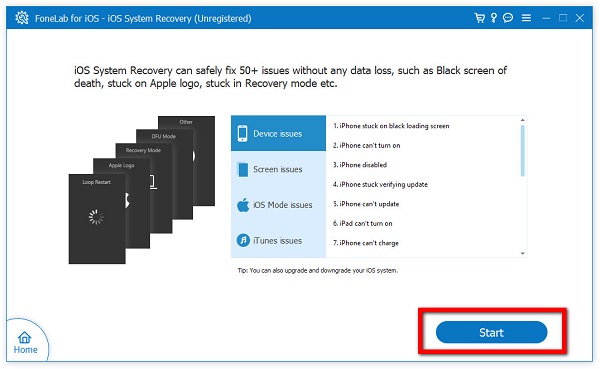
Paso 3Después de eso, mostrará una notificación de que su dispositivo ha sido detectado con éxito y mostrará otros detalles del dispositivo. Haga clic en el botón Reparar debajo de los detalles del dispositivo.
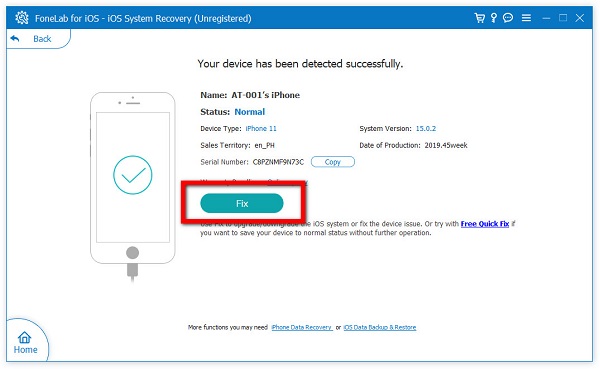
Paso 4Seleccione el modo de recuperación del sistema según sus necesidades; Modo estándar y modo avanzado. El modo estándar arreglará su iPhone y no eliminará ningún dato en su dispositivo. Si bien el modo avanzado arreglará su iPhone congelado, todos los datos de su dispositivo se borrarán. Luego, haga clic en el botón Confirmar.
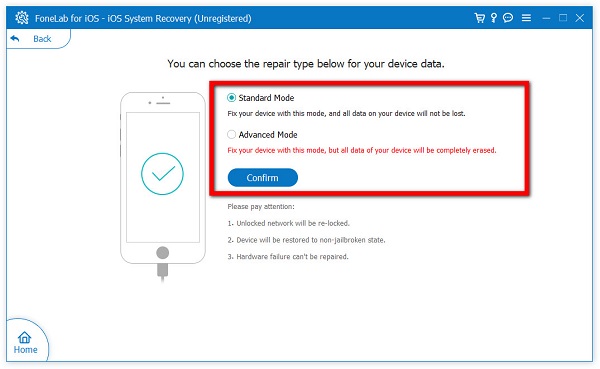
Paso 5Por último, vea y busque firmware para optimizar su dispositivo, luego haga clic en Siguiente. Llevará tiempo reparar su dispositivo, que puede consultar en la barra de progreso. Después de eso, su dispositivo funcionará mucho mejor ahora.
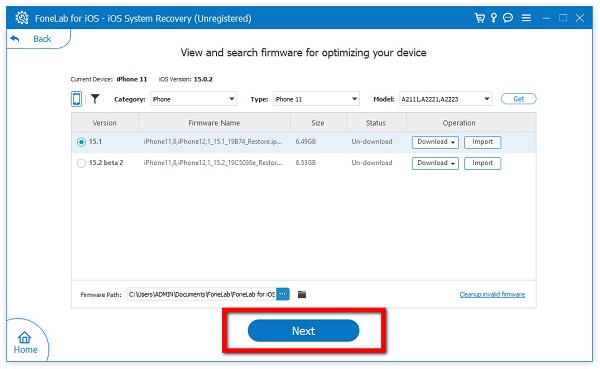
FoneLab le permite reparar el iPhone / iPad / iPod desde el modo DFU, el modo de recuperación, el logotipo de Apple, el modo de auriculares, etc. hasta el estado normal sin pérdida de datos.
- Solucionar problemas del sistema iOS deshabilitado.
- Extraiga datos de dispositivos iOS deshabilitados sin pérdida de datos.
- Es seguro y fácil de usar.
Parte 3: Preguntas frecuentes sobre cómo reparar un iPhone congelado
1. ¿Reiniciar mi iPhone borra datos?
No. Si fuerza el reinicio / reinicio de su iPhone usando sus botones, no borrará ningún dato en su dispositivo. Simplemente reiniciará su dispositivo y saldrá de todas las aplicaciones que se estén ejecutando actualmente.
2. ¿Es seguro forzar el reinicio de un iPhone?
No, en absoluto. Reiniciar su iPhone con fuerza puede dañar su dispositivo, ya que puede dañar el sistema de formas imprevistas y similares. Sin embargo, cuando su iPhone está atascado y no responde, un reinicio forzado es la mejor opción para solucionarlo de inmediato.
3. ¿Cómo sabré si mi iPhone ha estado congelado?
Cuando un iPhone está en un estado congelado, ninguna indicación o notificación de advertencia indicará que su iPhone está congelado. Pero puede notarlo cuando su iPhone no responde a sus toques y responde con lentitud.
En conclusión, no dejaremos que resuelva su problema por su cuenta, como siempre decimos en FoneLab. Siempre estamos ahí para ayudarlo. Ahora puede reparar su iPhone congelado en menos de un minuto con la ayuda de este artículo completo. No solo eso, sino FoneLab para iOS: Recuperación del sistema de iOS también puede ayudarte a recuperar el sistema de tu iPhone. Con nosotros, puede aprovechar al máximo su experiencia con el iPhone ahora mismo.
FoneLab le permite reparar el iPhone / iPad / iPod desde el modo DFU, el modo de recuperación, el logotipo de Apple, el modo de auriculares, etc. hasta el estado normal sin pérdida de datos.
- Solucionar problemas del sistema iOS deshabilitado.
- Extraiga datos de dispositivos iOS deshabilitados sin pérdida de datos.
- Es seguro y fácil de usar.
